

CST仿真实例:眼图工具Eye Diagram Tools(上)
本期介绍如何在CST中的进行眼图仿真。之前有好几个庞大的主题例如阵列天线、滤波器等案例都写了一半,没有完工所以也发布不了。考虑到眼图又是一个很大的话题为防止太监了,所以尝试分成几个部分来讲,可能是上中下三集。
为了达到能快速演示功能的目的,第一集我们用一个简单的微带线走线作为通道仿真的模型。这个模型我们在之前的TDR中有介绍过建模的过程-仿真实例005:TDR时域仿真实例。在对模型另一端的器件也改成端口后,我们得到如下的通道模型(单端走线)如下图所示:
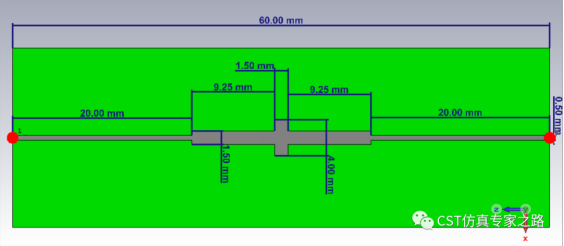
下面我们用几个步骤归纳一下这种通道的眼图仿真的步骤:
Step1: 仿真S参数得到频率响应在本例中只要开始仿真即可得到3D下的S参数结果如下图位置所示:
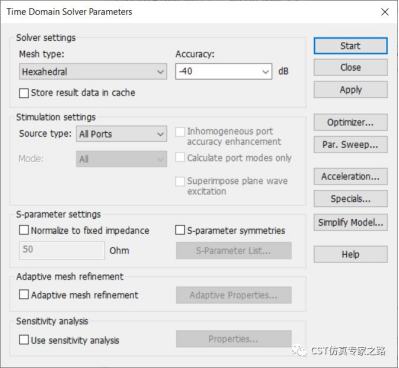
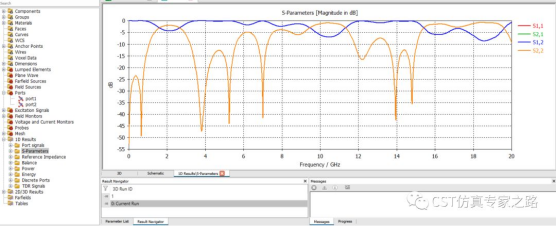
Step2: 切换到原理图Schematic页面
我们添加两个端口如下图所示:当然如果加以变化也一样适用其他的传输通道类型,见FAQ 007:如何将单端转换为差模共模。
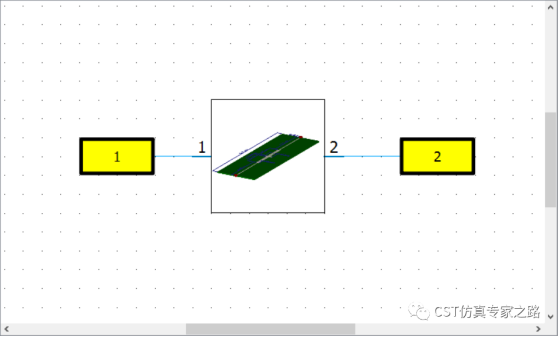
这时候我们可以创建一个S-parameter的任务如下图所示:
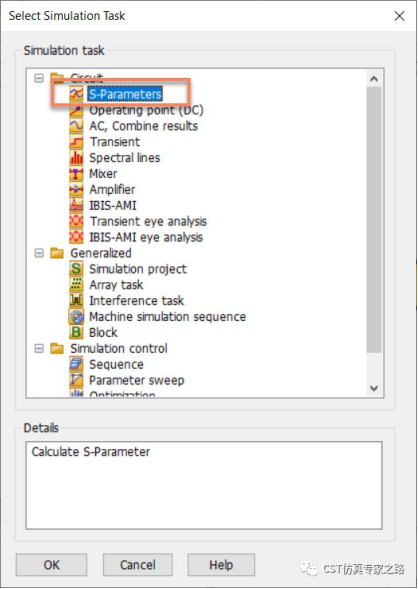
点击创建的S-para1图标如下图所示:
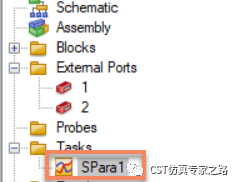
然后在左下角的Task Parameter List(Spara1)表格里选择,Termination,可以改动端口阻抗(Renormalize),例如把两个端口都改成100欧姆,如下图所示。
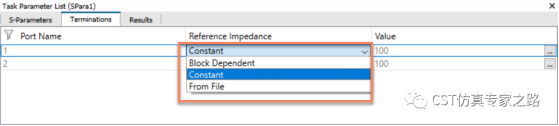
这时候是属于基于场仿真的结果进行的路仿真,通常几秒钟就可以完成,对于这个微带线的S参数如下图所示:
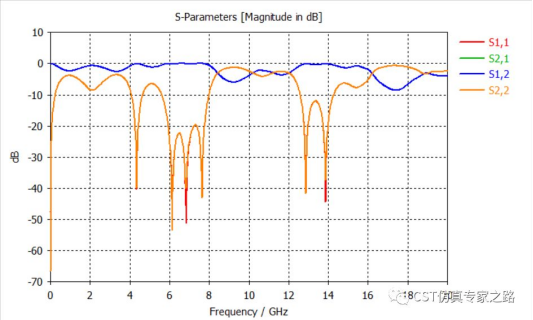
Step3: 眼图工具
如果用S参数生成眼图只要选择相应的通道,并且知道上下延的时间即可,如下图所示:
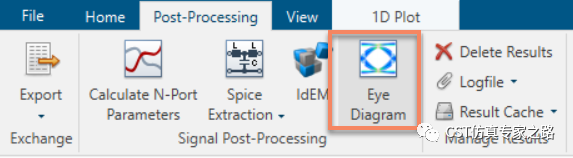
假设我们仿真的信号位宽Bit Length: 1ns(1/1GBps 比特率),如果已知上下升延0.1ns,选择Calc.Resp.from S-parameter,并且选择S2,1这个通道,如下图所示:
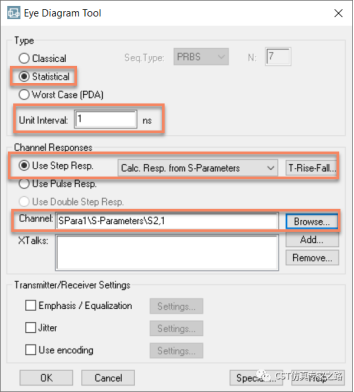
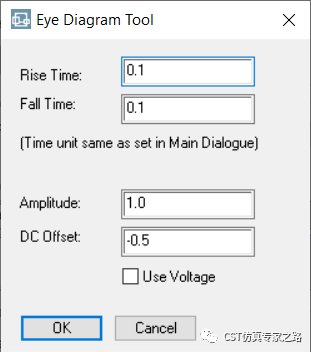
点击OK后,会生成一个类似后处理的模板(Post-processing),Update那个PP1的模块,就
可以得到眼图的结果如下所示:
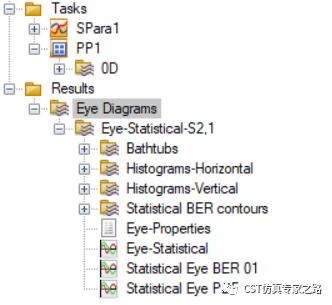
重点推荐方法2——通过信号响应生成
如果用阶跃信号生成眼图,需要创建一个瞬态任务Trasient task,如下图所示:
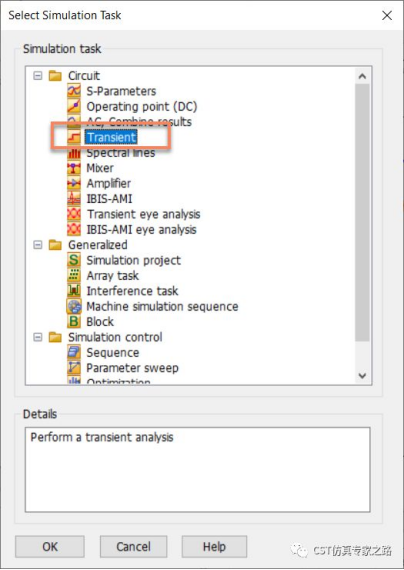
设置仿真总时长200ns,如下图所示:
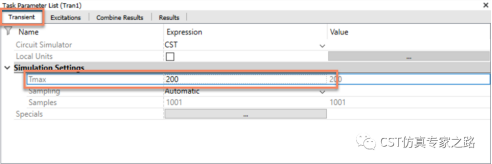
设置生成激励源的阶跃信号如下图所示:
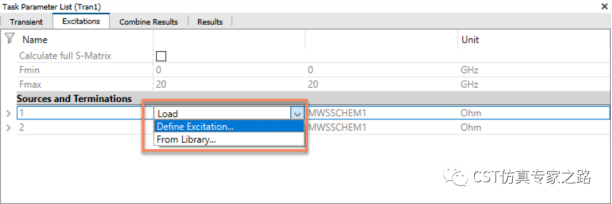
上图位置也能修改负载阻抗。
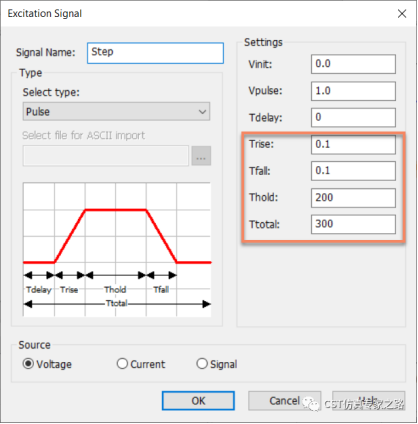
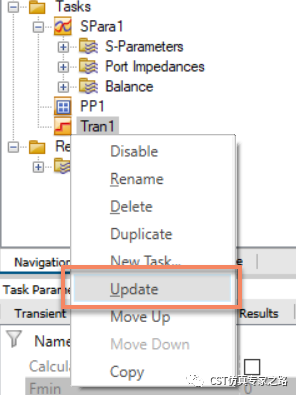
结果如下图所示:
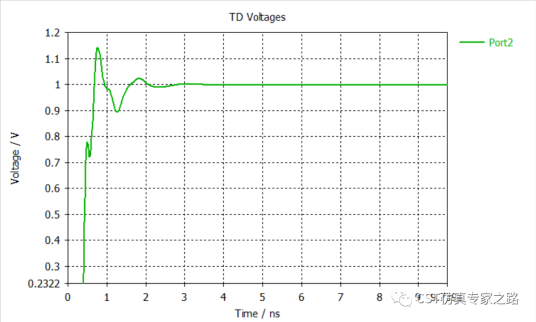
注:这边存在一个频域结果Vector fitting的过程,如果宏模型生成不佳的情况下就需要IDEM工具出场了,仿真实例006:用IDEMWORK提取宽带宏模型(上)仿真实例007:用IDEMWORK提取宽带宏模型(下)。得到瞬态相应后,再次打开眼图工具,进行如下设置,这次选择瞬态的阶跃信号相应:
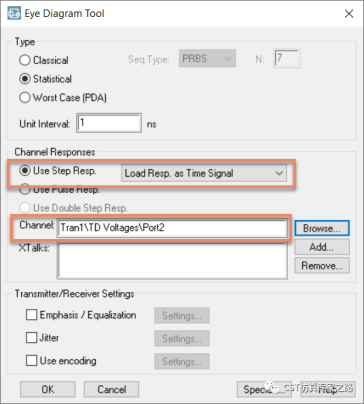
Update生成的第二个后处理眼图工具PP2,如下图所示:
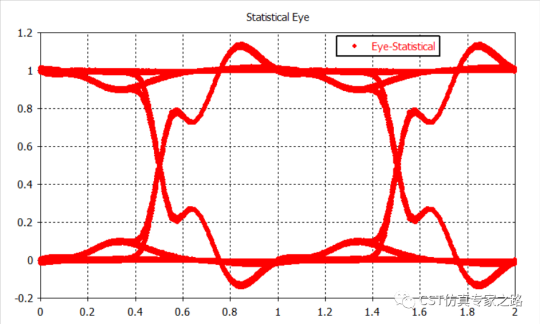
当然还可以用宏加上眼图mask,MarcosResultEye diagram, TDR Draw Eye diagram Mask,位置如下图所示:
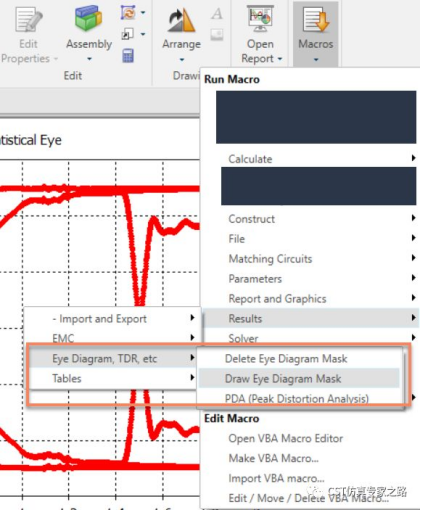
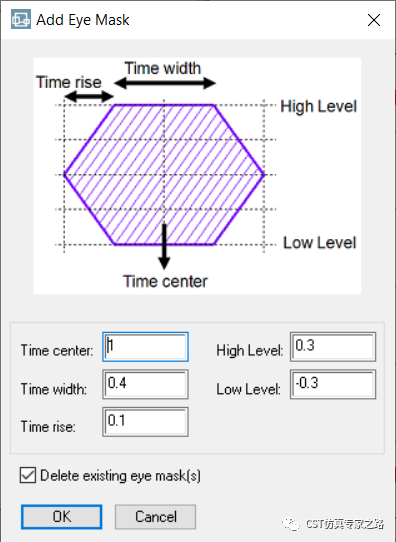
点击Staristical Eye PDF可以看到彩色的眼图如下图位置:
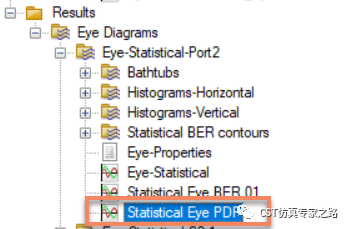
因为本例的反射大,损耗很小,显示不是特别清晰,我另外找了一张作为示意:
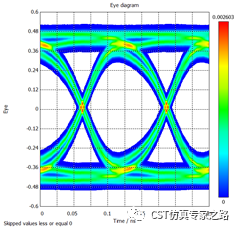
除了以上几种图以外在Eye-properties可以找到各种相关的信息。
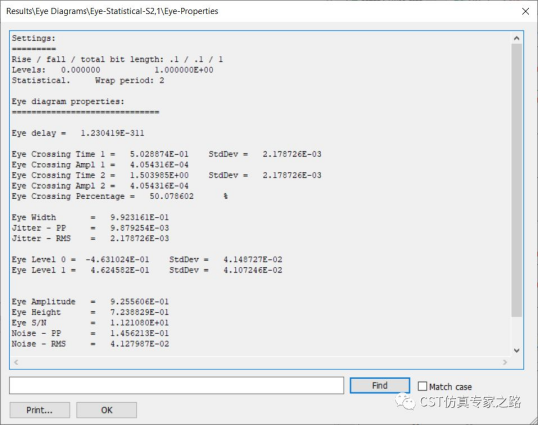
本次介绍了利用眼图工具Eye diagram tools生成眼图的两种方法,下期再介绍更多眼图设置内容,谢谢。
版权与免责声明:
凡未注明作者、来源的内容均为转载稿,如出现版权问题,请及时联系我们处理。我们对页面中展示内容的真实性、准确性和合法性均不承担任何法律责任。如内容信息对您产生影响,请及时联系我们修改或删除。
-
2025-12-05
-
[行业资讯] SIMULIA简介-Abaqus代理经销商思茂信息
2025-12-05
-
[行业资讯] 如何合理选购Abaqus软件并获取报价?达索代理商思茂信息
2025-12-05
-
[行业资讯] 思茂信息亮相2025省博士创新站活动 共探产学研新路径
2025-12-02
-
[CST] CST软件探索EFT虚拟测试:从IEC标准到3D仿真实战
2025-12-01
-
[ABAQUS] Abaqus中理想弹塑性模型和弹塑性硬化模型区别
2025-11-28
-
2025-11-28
-
2025-11-28
-
[ABAQUS] 上课啦!达索系统 SIMULIA Abaqus PCB仿真
2025-11-26
-
[CST] 无参优化器:利用CST和Tosca进行拓扑优化之单极天线(
2025-11-26
-
2023-08-29
-
2023-08-24
-
[ABAQUS] ABAQUS如何建模?ABAQUS有限元分析教程
2023-07-07
-
[ABAQUS] 有限元分析软件abaqus单位在哪设置?【操作教程】
2023-09-05
-
[ABAQUS] ABAQUS软件中Interaction功能模块中的绑定接
2023-07-19
-
[ABAQUS] Abaqus怎么撤回上一步操作?Abauqs教程
2024-05-01
-
[ABAQUS] abaqus里面s11、s12和u1、u2是什么意思?s和
2023-08-30
-
[ABAQUS] Abaqus单位对应关系及参数介绍-Abaqus软件
2023-11-20
-
[ABAQUS] ABAQUS软件教程|场变量输出历史变量输出
2023-07-18
-
[ABAQUS] Abaqus中的S、U、V、E、CF分别是什么意思?
2024-05-11
-
[行业资讯] SIMULIA简介-Abaqus代理经销商思茂信息
2025-12-05
-
2025-12-05
-
[行业资讯] 如何合理选购Abaqus软件并获取报价?达索代理商思茂信息
2025-12-05
-
[行业资讯] 思茂信息亮相2025省博士创新站活动 共探产学研新路径
2025-12-02
-
[行业资讯] 正版Abaqus全国代理商:思茂信息——达索授权认证
2025-11-25
-
[行业资讯] 怎么联系CST studio suite代理商?达索SIM
2025-11-25
-
2025-11-24
-
[行业资讯] 广东有限元分析软件Abaqus采购指南-认准达索授权思茂信
2025-11-21
-
[行业资讯] 达索Abaqus、CST代理商采购流程-指定授权代理商思茂
2025-11-21
-
[行业资讯] 广东2025半导体及零部件学会发展论坛落幕,广州思茂信息获
2025-11-20
地址: 广州市天河区天河北路663号广东省机械研究所8栋9层 电话:020-38921052 传真:020-38921345 邮箱:thinks@think-s.com


Copyright © 2010-2023 广州思茂信息科技有限公司 All Rights Reserved. 粤ICP备11003060号-2

















